Arreglar el error de la historia de Instagram que no funciona
Publicado: 2021-10-04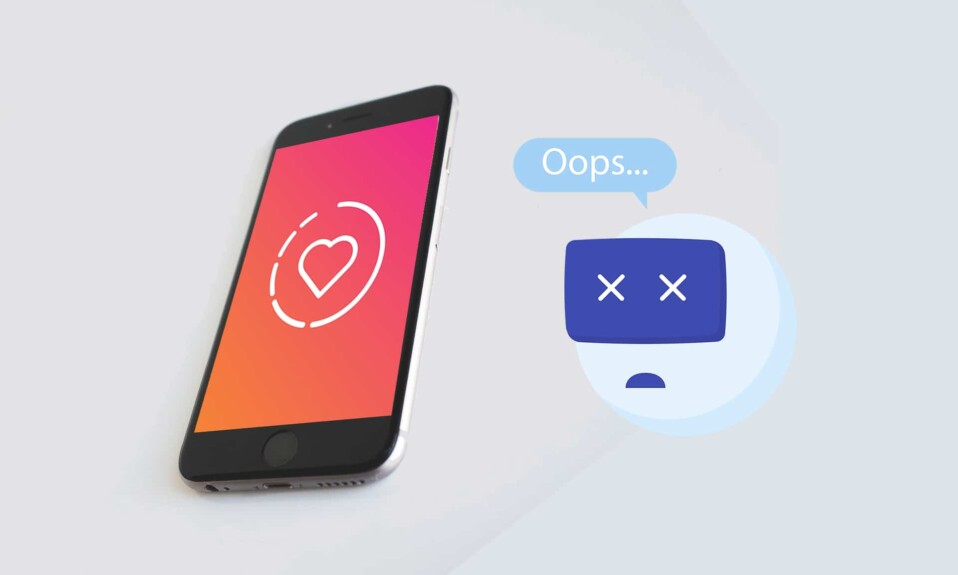
Instagram es una excelente aplicación para compartir fotos y videos con su familia, amigos y seguidores. Ganó popularidad después de que lanzó la función de Instagram Reels que permite a los usuarios crear y compartir pequeños videos entretenidos. A pesar de ser una plataforma de redes sociales extremadamente popular, incluso Instagram no es inmune a errores y fallas en la aplicación. Te traemos una guía perfecta que te ayudará a corregir el error de la historia de Instagram que no funciona. Debes leer hasta el final para aprender varios trucos que te ayudarán mientras usas esta aplicación. Primero analicemos las posibles razones y luego, pasemos a las soluciones para corregir el error de publicación de la historia de Instagram.
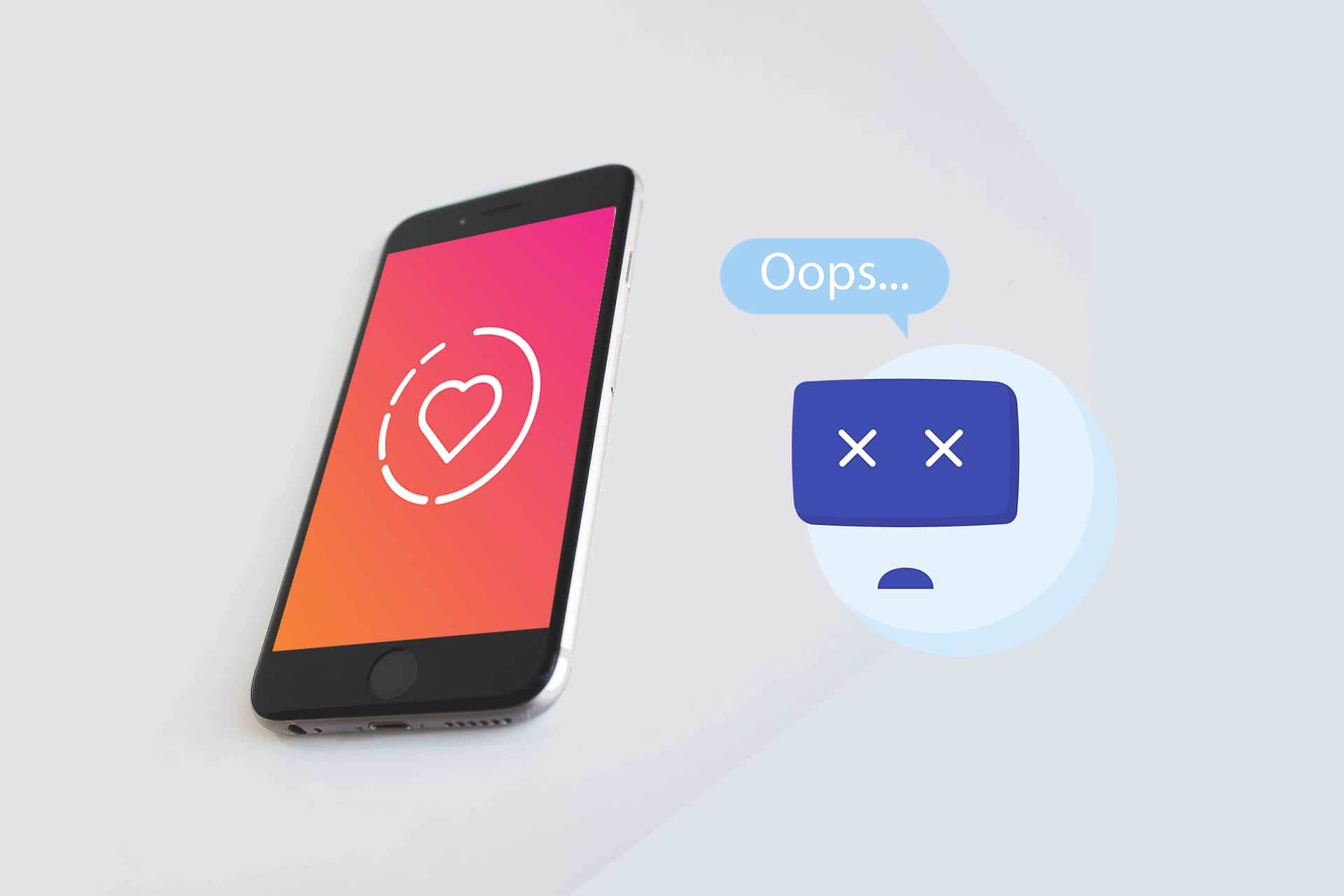
Contenido
- Cómo arreglar el error de la historia de Instagram que no funciona
- ¿Por qué obtengo un error de publicación de la historia de Instagram?
- Método 1: verificar el tiempo de inactividad del servidor de Instagram
- Método 2: resolver problemas de conectividad de red
- Método 3: Borrar caché de aplicaciones
- Método 4: elimine GIF y emojis irreconocibles en su historia de IG
- Método 5: Actualizar Instagram
- Método 6: reinstalar Instagram
Cómo arreglar el error de la historia de Instagram que no funciona
¿Por qué obtengo un error de publicación de la historia de Instagram?
- Servidor de Instagram : antes de buscar problemas en su dispositivo o con su conexión a Internet, asegúrese de que no haya ningún problema con los servidores de Instagram.
- Conexión a Internet : la conexión a Internet lenta y el ping alto pueden ser la razón de las fallas en la historia de Instagram.
- Actualizaciones de la aplicación de Instagram : todas las aplicaciones deben mantenerse actualizadas para que su experiencia sea fluida y sin errores.
Método 1: verificar el tiempo de inactividad del servidor de Instagram
Antes de probar cualquier solución de esta lista para corregir el error de la historia de Instagram que no funciona, es mejor verificar las actualizaciones del servidor de Instagram. Si el problema es de su parte, no puede hacer nada para resolverlo. En tal caso, debe esperar a que Instagram rectifique la falla en su servidor y proporcione una actualización. Siga los pasos dados para verificar el tiempo de inactividad del servidor de Instagram:
1. En cualquier navegador web, busque DownDetector o vaya directamente a su sitio web oficial.
2. Haga clic en el cuadro de búsqueda como se muestra.
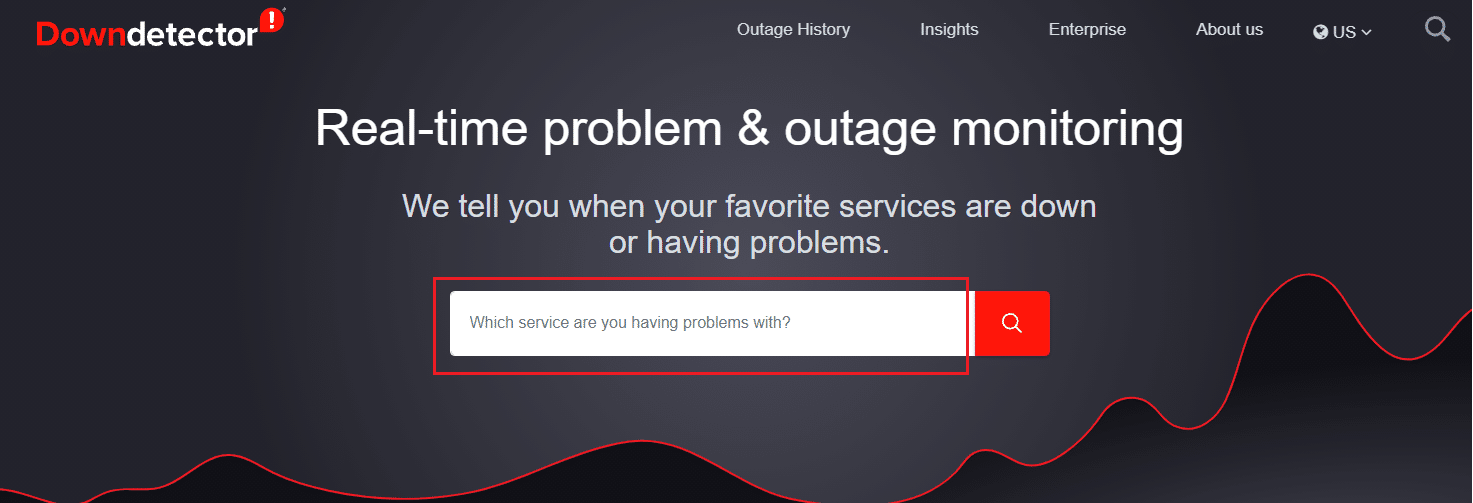
3. Busque Instagram y busque una actualización sobre el problema.
3A. Si encuentra varias publicaciones/quejas sobre un problema técnico, significa que hay un problema con el servidor.
3B. Si no hay quejas, se mostrarán los informes de usuario que indican que no hay problemas actuales en el mensaje de Instagram .
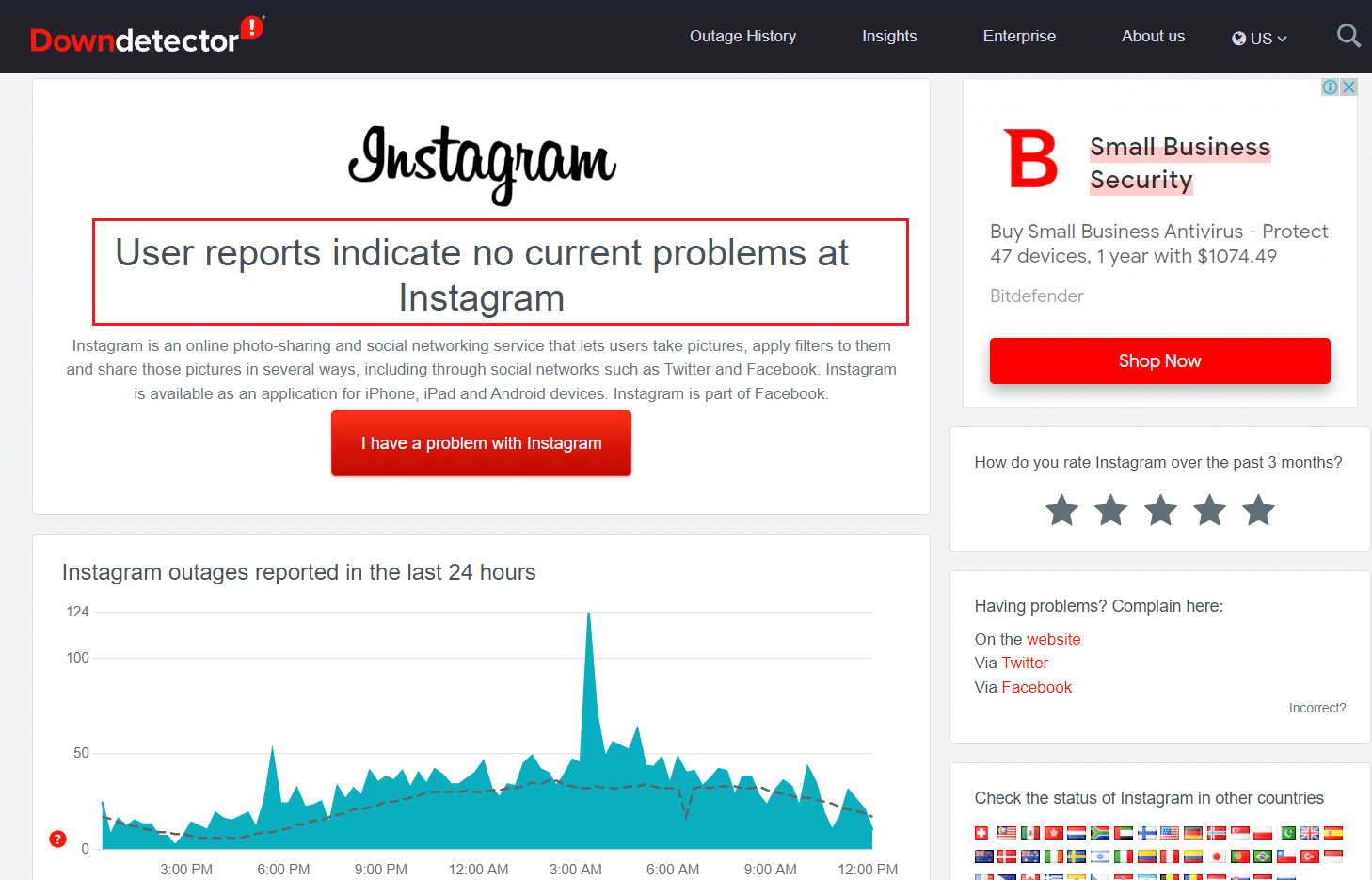
Método 2: resolver problemas de conectividad de red
Instagram necesita una buena conexión de red para funcionar correctamente y para cargar carretes e historias. Los usuarios pueden ver una pantalla negra con el símbolo de carga en la parte superior de la página. Esto muestra que tiene una conectividad de red deficiente o que no tiene Internet. Por lo general, esperar unos segundos puede cargar automáticamente la aplicación, pero si la aplicación sigue mostrando un símbolo de carga, debe arreglar su conectividad de red. Por eso,
1. Intente conectarse a una red Wi-Fi diferente en su área.
2. Intente cambiar de Wi-Fi a datos móviles o viceversa.
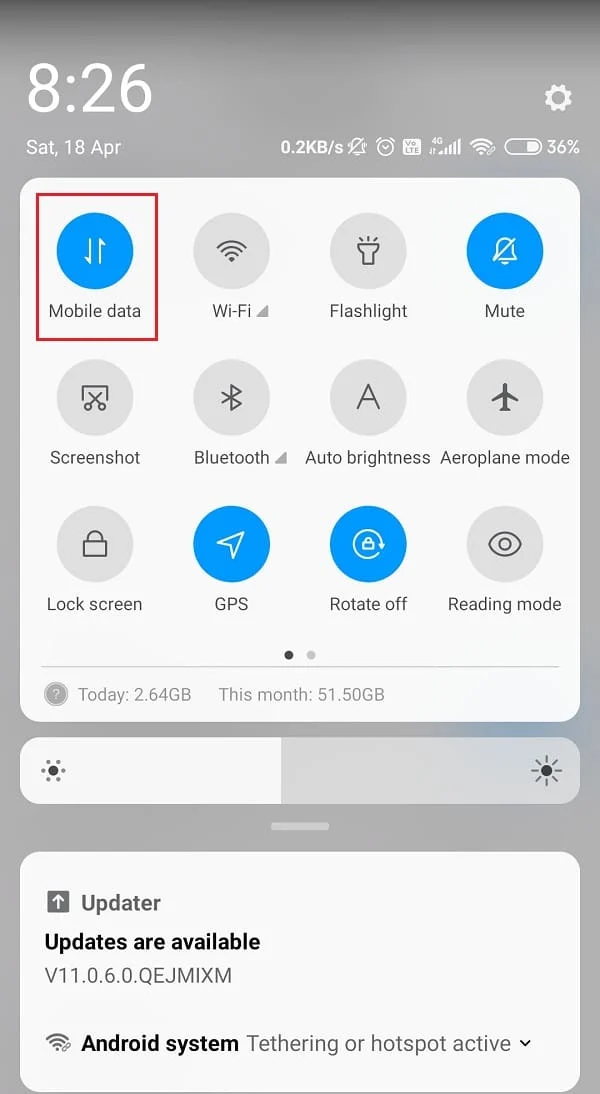
Lea también: Cómo solucionar que no me gustan las fotos en Instagram
Método 3: Borrar caché de aplicaciones
Ahora, es hora de revisar su sistema en busca de archivos corruptos, lo que puede estar causando un error de publicación en la historia de Instagram. A menudo, borrar los datos almacenados en caché o los datos de la aplicación de su dispositivo puede eliminar los archivos corruptos del sistema y, por lo tanto, corregir el error de la historia de Instagram que no funciona.

Nota: Después de implementar estos pasos, deberá volver a iniciar sesión en su cuenta de Instagram.
1. Abra Configuración en su dispositivo.
2. Desplácese hacia abajo y toque Aplicaciones .
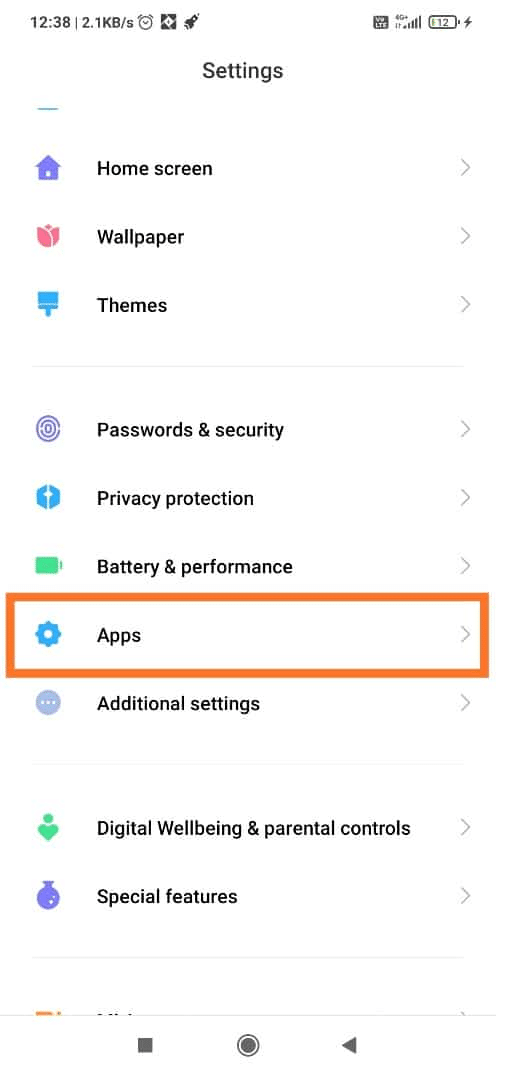
3. Ahora, toca Administrar aplicaciones, como se muestra.
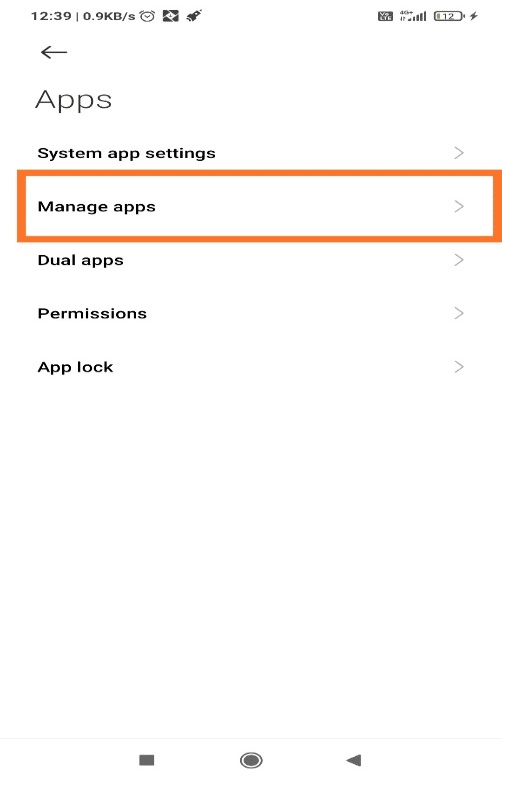
4. Busque Instagram en la lista de aplicaciones instaladas en su dispositivo y tóquelo.
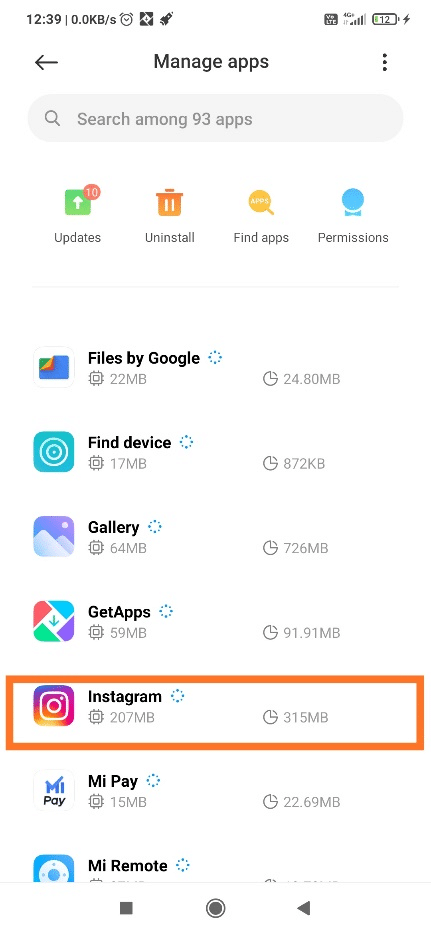
5. Toque el botón Borrar datos en la esquina inferior derecha de la pantalla, como se resalta.
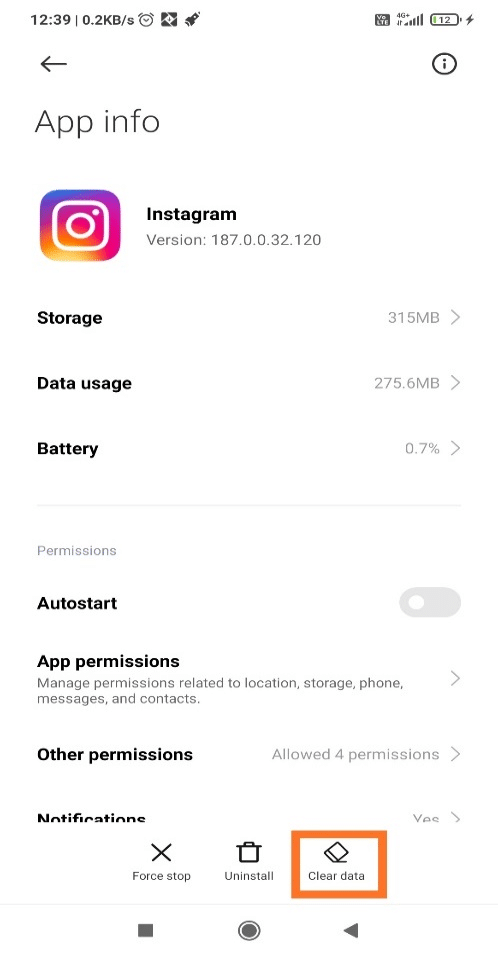
6. Ahora, abre Instagram. Debería funcionar como una aplicación recién instalada en tu móvil.
Método 4: elimine GIF y emojis irreconocibles en su historia de IG
A veces, el problema puede estar en lo que estás publicando en Instagram. Según las especificaciones de su dispositivo, es posible que su dispositivo no sea compatible con un emoji o GIF en particular. Además, es posible que Instagram no lo reconozca y cause un error. Por lo tanto, elimine dicho contenido para corregir el error de Instagram que no funciona, de la siguiente manera:
1. Abra la historia de Instagram y guarde la historia de IG que está intentando cargar.
2. Ahora, cierra la aplicación.
3. Inicie Instagram nuevamente.
4. Vaya nuevamente a la sección de historias y esta vez intente cargar su historia desde la Galería de su teléfono.
Esta es una solución segura para el problema en cuestión.
Lea también: Cómo dar me gusta a un mensaje directo en Instagram
Método 5: Actualizar Instagram
Incluso cuando Instagram resolvió un problema técnico por su parte, es posible que aún no pueda usarlo correctamente porque no ha actualizado la aplicación. Las actualizaciones regulares no solo resuelven el problema de fallas y errores, sino que también mejoran su experiencia con dicha aplicación. Es bastante simple actualizar su aplicación en su teléfono inteligente Android. Así es como puedes hacerlo:
1. Vaya a Play Store.
2. Busque Instagram en la barra de búsqueda. Tócalo.
3. Toque Actualizar para instalar las actualizaciones disponibles.
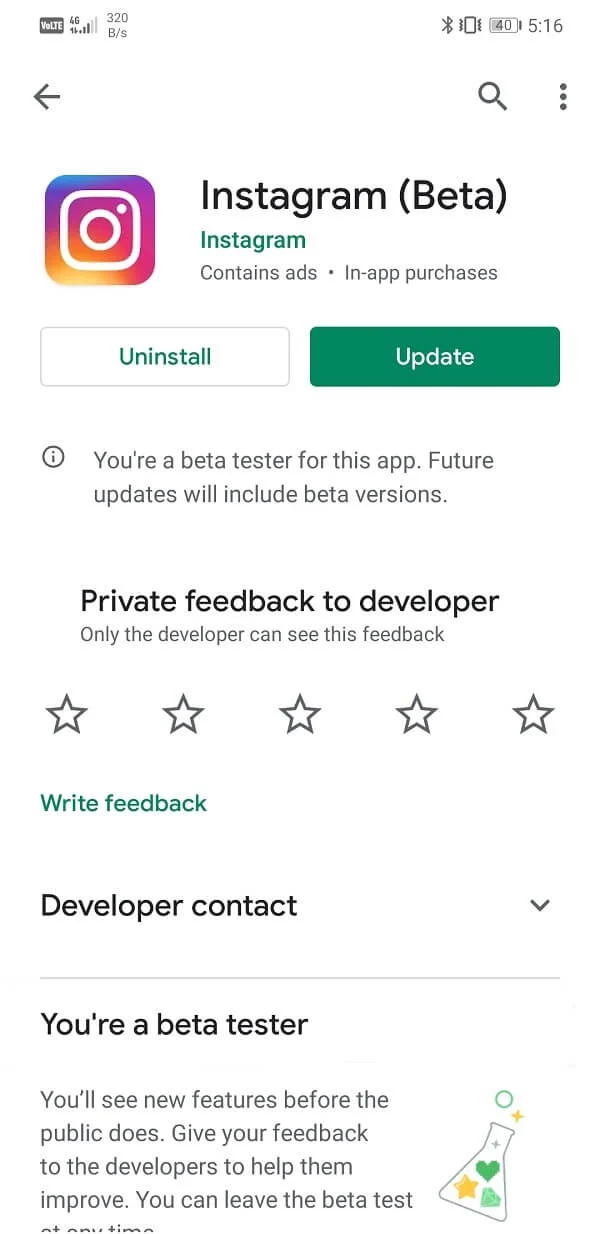
¡Reinicia la aplicación y listo!
Método 6: reinstalar Instagram
Si nada más funciona, es mejor desinstalar la aplicación y luego instalarla para una experiencia sin fallas. Aquí se explica cómo reinstalar Instagram usando Play Store en dispositivos Android:
1. Abra Play Store y busque Instagram , como antes.
2. Tóquelo y luego, toque Desinstalar , como se muestra.
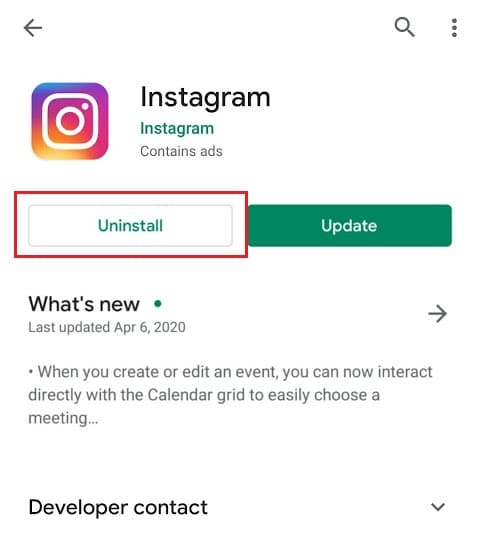
3. Reinicie su teléfono.
4. Vaya a Play Store y busque la aplicación nuevamente.
5. Luego, toque Instalar para reinstalarlo en su dispositivo.
Nota: Use este enlace para descargar Instagram.
6. Finalmente, inicie sesión en su cuenta de Instagram e intente publicar nuevamente.
Recomendado:
- Cómo arreglar la acción bloqueada en el error de Instagram
- Arreglar Instagram 'Aún no publicado. Error de intentarlo de nuevo en Android
- Cómo restablecer de fábrica Surface Pro 3
- Cómo acceder a sitios bloqueados en Android
Esperamos que esta guía haya sido útil y que haya podido corregir el error de Instagram Story que no funciona . Háganos saber qué método funcionó mejor para usted. Si tiene alguna consulta o sugerencia, no dude en dejarla a continuación.
